توصيل/التحكم في أجهزة الكمبيوتر عبر الشبكة باستخدام KontrolPack

تحكم بسهولة في أجهزة الكمبيوتر على شبكتك باستخدام KontrolPack. وصّل وأدر أجهزة الكمبيوتر التي تعمل بأنظمة تشغيل مختلفة بكل سهولة.
سمة Cabinet GTK هي سمة GTK جميلة وحديثة لسطح مكتب Linux. إنه مستوحى من العديد من سمات GTK ذات النمط المسطح على Linux (مثل Adapta و Materia وما إلى ذلك) ، ويضيف لهجات لونية جديدة مثل الأزرق والبرتقالي والأخضر. في هذا الدليل ، سنوضح لك كيفية تشغيله على Linux.
تحميل Cabinet GTK
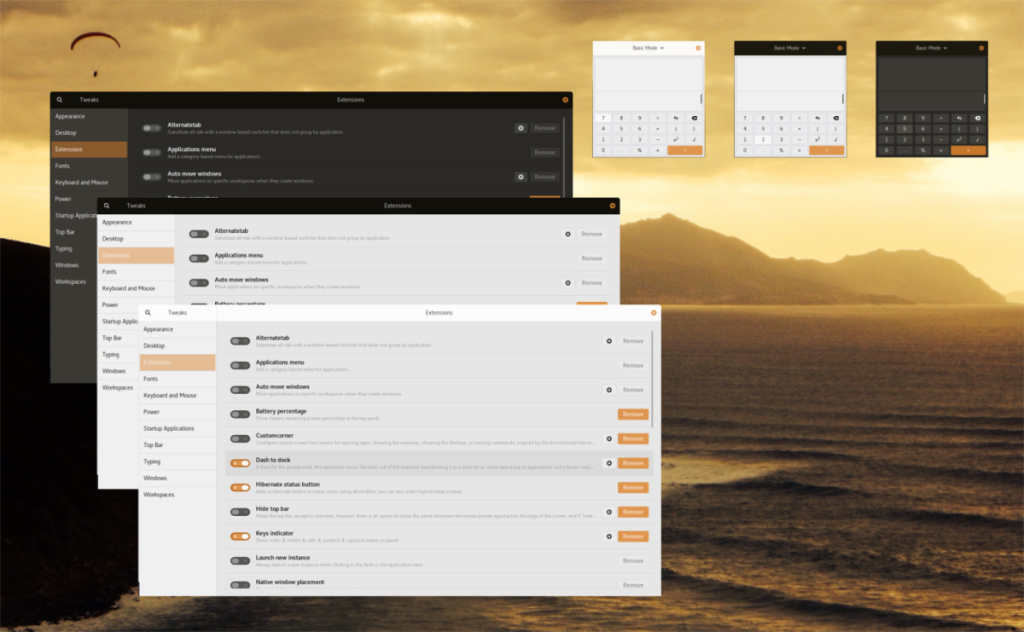
يستضيفه مطورو Cabinet على Gnome-look.org . للحصول على ذلك ، توجه إلى صفحة سمة Cabinet GTK هنا . بمجرد الوصول إلى صفحة السمة ، ابحث عن علامة التبويب "الملفات" ، وانقر عليها بالماوس.
تتوفر العديد من التنزيلات لموضوع Cabinet GTK ، وهي تأتي بألوان فريدة كثيرة. للحصول على سمة Cabinet GTK ، قد ترغب في استخدامها على جهاز الكمبيوتر الخاص بك ، وابحث عن زر التنزيل الأزرق في عمود "DL" ، وانقر فوقه بالماوس. بمجرد النقر فوقه بالماوس ، ستظهر نافذة منبثقة على الشاشة. من هناك ، انقر فوق "تنزيل" ، وسيتم حفظ الملف على كمبيوتر Linux الخاص بك.
بمجرد تنزيل سمة Cabinet GTK على جهاز الكمبيوتر الخاص بك ، انتقل إلى القسم التالي من الدليل للتعرف على كيفية استخراج ملفات السمة إلى نظام Linux الخاص بك.
استخراج الخزانة GTK
يأتي موضوع Cabinet GTK ، مثل العديد من سمات GTK الأخرى لنظام Linux ، في أرشيف TarXZ. قبل أن نتمكن من معرفة كيفية إعداد السمة على نظام Linux الخاص بك ، يجب أن ننتقل إلى كيفية استخراج ملف TarXZ.
لاستخراج ملف Cabinet GTK TarXZ على جهاز الكمبيوتر الخاص بك ، يجب عليك استخدام الأمر tar في الجهاز. لفتح نافذة طرفية بالضغط على Ctrl + Alt + T أو Ctrl + Shift + T على لوحة المفاتيح. بمجرد فتح نافذة Terminal ، استخدم الأمر tar لاستخراج أرشيف السمة الذي قمت بتنزيله.
خزانة باللون الأخضر الداكن
cd ~ / التنزيلات tar xvf Cabinet-Dark-Green.tar.xz
خزانة ذات لون أخضر أغمق
cd ~ / التنزيلات tar xvf Cabinet-Darker-Green.tar.xz
خزانة باللون الأخضر الفاتح
cd ~ / التنزيلات tar xvf Cabinet-Light-Green.tar.xz
خزانة باللون الأزرق الداكن
cd ~ / التنزيلات tar xvf Cabinet-Darker-Blue.tar.xz
خزانة برتقالية فاتحة
cd ~ / التنزيلات tar xvf Cabinet-Light-Orange.tar.xz
خزانة برتقالية داكنة
cd ~ / التنزيلات tar xvf Cabinet-Dark-Orange.tar.xz
خزانة برتقالية أغمق
cd ~ / التنزيلات tar xvf Cabinet-Darker-Orange.tar.xz
خزانة أزرق فاتح
cd ~ / التنزيلات tar xvf Cabinet-Light-Blue.tar.xz
خزانة كحلي
cd ~ / التنزيلات tar xvf Cabinet-Dark-Blue.tar.xz
بمجرد استخراج ملف السمة الخاص بك إلى مجلد "التنزيلات" على كمبيوتر Linux الخاص بك ، يمكنك حذف ملف TarXZ من جهاز الكمبيوتر الخاص بك. لحذفه ، استخدم الأمر rm التالي في Terminal.
خزانة rm - *. tar.xz
بعد حذف سمة Cabinet GTK من نظام Linux ، انتقل إلى قسم التثبيت في الدليل لمعرفة كيفية تثبيت سمة Cabinet GTK على نظام Linux.
قم بتثبيت Cabinet GTK
سمة مجلس الوزراء GTK لها طرق متعددة للتثبيت على لينوكس. الطريقة الأولى لتثبيت هذا الموضوع هي المستخدم الفردي ، مما يجعله فقط المستخدم الذي يقوم بإعداد القالب هو من يمكنه الوصول إليه. الطريقة الثانية للتثبيت على مستوى النظام ، والتي تسمح للمستخدم بمشاركة السمة المثبتة مع كل مستخدم على النظام ، بدلاً من مجرد الشخص الذي يقوم بتثبيته.
في هذا الدليل ، سنتعرف على كيفية تثبيت Cabinet بطريقتين ، حتى تتمكن من تحقيق أقصى استفادة منها. لبدء التثبيت ، افتح نافذة طرفية بالضغط على Ctrl + Alt + T أو Ctrl + Shift + T على لوحة المفاتيح. بعد ذلك ، اتبع تعليمات التثبيت الموجودة بسطر الأوامر أدناه والتي تتوافق مع نمط التثبيت الذي ترغب في القيام به.
التثبيت لمستخدم واحد
لتثبيت سمة Cabinet GTK في وضع المستخدم الفردي ، ابدأ بإنشاء مجلد جديد يسمى ".themes". هذا المجلد هو المكان الذي يجب أن تذهب إليه ملفات سمة Cabinet GTK إذا اخترت تثبيت السمة في وضع المستخدم الفردي. باستخدام الأمر mkdir ، قم بإنشاء المجلد الجديد.
mkdir -p ~ /. المواضيع
بعد إنشاء المجلد الجديد ، استخدم أمر القرص المضغوط لنقل جلسة المحطة الطرفية من الدليل الرئيسي (~) إلى دليل "التنزيلات" حيث توجد ملفات سمة Cabinet GTK.
cd ~ / التنزيلات
بمجرد الدخول إلى دليل "التنزيلات" ، يمكن أن يبدأ التثبيت. باستخدام الأمر mv ، ضع ملفات سمة Cabinet GTK في .themesالدليل الجديد .
خزانة mv - * / ~ /
التثبيت على مستوى النظام
لبدء تثبيت سمة Cabinet GTK في الوضع على مستوى النظام ، استخدم أمر القرص المضغوط لنقل الجهاز إلى دليل "التنزيلات".
cd ~ / التنزيلات
مع الجلسة الطرفية داخل دليل "التنزيلات" ، ارفع حساب المستخدم الخاص بك إلى الجذر باستخدام الأمر sudo -s .
sudo -s
أخيرًا ، قم بتثبيت ملفات سمة Cabinet GTK على الدليل / usr / share / themes / باستخدام الأمر mv .
خزانة mv - * / / usr / share / theme /
تفعيل الخزانة GTK
لقد انتهيت للتو من تثبيت سمة Cabinet GTK على كمبيوتر Linux الخاص بك ، لكن عملية الإعداد لم تكتمل بعد. ما زلت بحاجة إلى تنشيط الخزانة كموضوع GTK الافتراضي الخاص بك. للقيام بذلك ، افتح "الإعدادات" وابحث عن "المظهر" أو "المظاهر". بعد ذلك ، قم بتغيير سمة GTK الافتراضية إلى "خزانة" لاستخدامها.
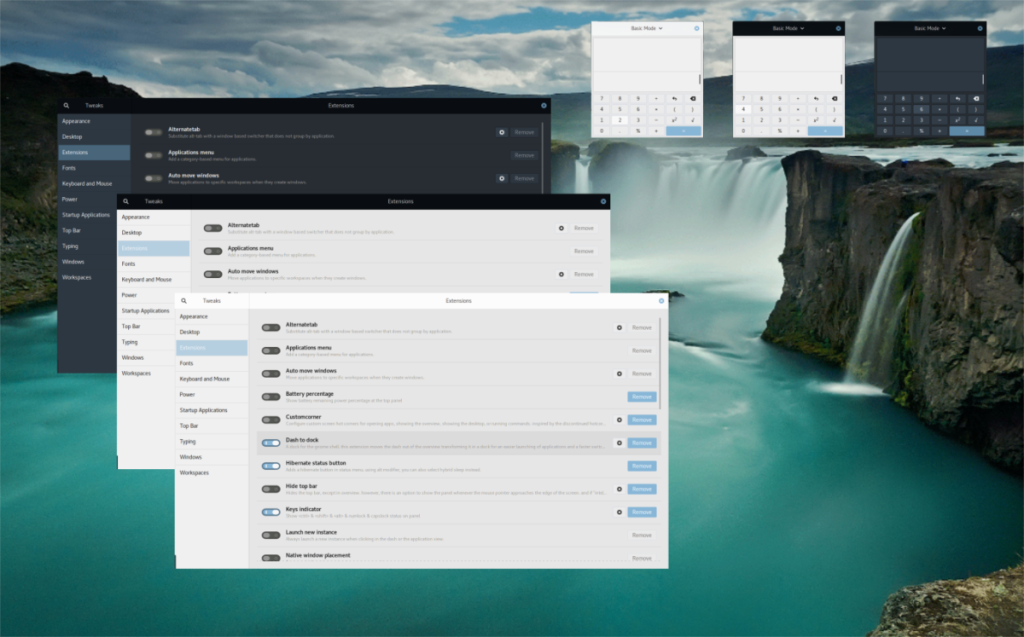
إذا لم تتمكن من معرفة كيفية تغيير سمة GTK الافتراضية على جهاز كمبيوتر يعمل بنظام Linux ، فلا تقلق! نستطيع المساعدة! تحقق من الروابط الموجودة في القائمة أدناه لمعرفة كيفية تغيير السمة الافتراضية على سطح مكتب Linux.
تحكم بسهولة في أجهزة الكمبيوتر على شبكتك باستخدام KontrolPack. وصّل وأدر أجهزة الكمبيوتر التي تعمل بأنظمة تشغيل مختلفة بكل سهولة.
هل ترغب في تنفيذ بعض المهام المتكررة تلقائيًا؟ بدلًا من الضغط على زر يدويًا عدة مرات، أليس من الأفضل لو كان هناك تطبيق؟
iDownloade أداة متعددة المنصات تتيح للمستخدم تنزيل محتوى خالٍ من إدارة الحقوق الرقمية (DRM) من خدمة iPlayer التابعة لهيئة الإذاعة البريطانية (BBC). ويمكنها تنزيل كلا الفيديوين بصيغة .mov.
لقد قمنا بتغطية ميزات Outlook 2010 بمزيد من التفاصيل، ولكن نظرًا لأنه لن يتم إصداره قبل يونيو 2010، فقد حان الوقت لإلقاء نظرة على Thunderbird 3. هناك
يحتاج الجميع إلى استراحة بين الحين والآخر، فإذا كنت تبحث عن لعبة شيقة، جرّب Flight Gear. إنها لعبة مجانية مفتوحة المصدر ومتعددة المنصات.
MP3 Diags هي الأداة الأمثل لإصلاح مشاكل ملفاتك الصوتية. يمكنها وسم ملفات MP3 بشكل صحيح، وإضافة أغلفة الألبومات المفقودة، وإصلاح خلل VBR.
تمامًا مثل جوجل ويف، أحدثت خدمة جوجل فويس ضجة كبيرة حول العالم. تهدف جوجل إلى تغيير طريقة تواصلنا، وبما أنها أصبحت
هناك العديد من الأدوات التي تتيح لمستخدمي فليكر تنزيل صورهم بجودة عالية، ولكن هل هناك طريقة لتنزيل مفضلات فليكر؟ لقد وصلنا مؤخرًا
ما هو أخذ العينات؟ وفقًا لويكيبيديا، "هو عملية أخذ جزء، أو عينة، من تسجيل صوتي واحد وإعادة استخدامه كأداة أو
مواقع جوجل هي خدمة من جوجل تتيح للمستخدم استضافة موقع ويب على خادم جوجل. ولكن هناك مشكلة واحدة، وهي عدم وجود خيار مدمج للنسخ الاحتياطي.



![قم بتنزيل FlightGear Flight Simulator مجانًا [استمتع] قم بتنزيل FlightGear Flight Simulator مجانًا [استمتع]](https://tips.webtech360.com/resources8/r252/image-7634-0829093738400.jpg)




